Làm thế nào để nhóm bảng tổng hợp theo ngày trong tuần trong Excel?
Thật dễ dàng để nhóm ngày theo ngày / tháng / năm trong bảng tổng hợp trong Excel, nhưng bạn có biết cách nhóm ngày theo ngày trong tuần trong bảng tổng hợp như ảnh chụp màn hình dưới đây không? Bài viết này sẽ hướng dẫn bạn hoàn thành nó.
- Nhóm bảng tổng hợp theo ngày trong tuần trong Excel
- Nhóm bảng tổng hợp theo ngày trong tuần bằng một công cụ tuyệt vời
 |
 |
Nhóm bảng tổng hợp theo ngày trong tuần trong Excel
Trên thực tế, bảng tổng hợp không hỗ trợ nhóm ngày theo ngày trong tuần. Tuy nhiên, chúng tôi có thể thêm cột trợ giúp về ngày trong tuần trong dữ liệu nguồn, sau đó nhóm ngày theo trường trợ giúp trong bảng tổng hợp của bạn. Vui lòng làm như sau:
1. Chèn một cột trống trong dữ liệu nguồn, nhập Ngày trong tuần làm tên cột, tiếp theo nhập công thức = TEXT (A2, "ddd") vào ô đầu tiên của cột trợ giúp, và cuối cùng kéo AutoFill Handle xuống để điền toàn bộ cột. Xem ảnh chụp màn hình:
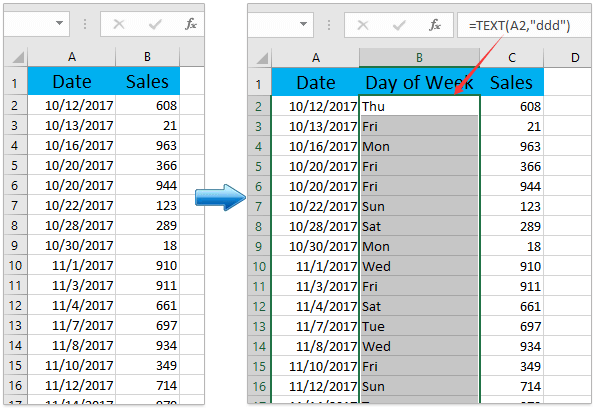
2. Chọn dữ liệu nguồn và nhấp vào Chèn > bảng tổng hợp.
3. Trong hộp thoại Tạo PivotTable, hãy chọn một phạm vi đích để đặt bảng tổng hợp và bấm vào OK .

4. Trong ngăn Trường PivotTable, hãy kéo và thả Ngày trong tuần lĩnh vực này Hàng và kéo và thả Bán hàng lĩnh vực này Các giá trị phần. Xem ảnh chụp màn hình:
 |
 |
Và bây giờ bạn sẽ thấy các ngày được nhóm theo ngày trong tuần trong bảng tổng hợp được tạo mới tự động. Xem ảnh chụp màn hình ở trên.
Chú thích: Nếu bạn muốn nhóm các ngày theo tháng và ngày trong tuần với nhau, vui lòng tiếp tục sửa đổi bảng tổng hợp:
(1) Trong ngăn Trường PivotTable, kéo và thả Ngày lĩnh vực đầu trang của Hàng phần.
(2) Trong bảng tổng hợp, nhấp chuột phải vào bất kỳ ngày nào trong cột Nhãn Hàng và chọn Nhóm trong menu ngữ cảnh. Sau đó, trong hộp thoại Nhóm, bấm để đánh dấu Tháng chỉ trong By hộp danh sách và nhấp vào OK cái nút. Xem ảnh chụp màn hình:

Bây giờ bạn sẽ thấy các ngày được nhóm theo cả tháng và ngày trong tuần trong bảng tổng hợp mới được tạo. Xem ảnh chụp màn hình:

Nhóm bảng tổng hợp theo ngày trong tuần bằng một công cụ tuyệt vời
Nếu bạn có Kutools cho Excel được cài đặt, bạn có thể áp dụng công cụ Nhóm thời gian đặc biệt PivotTable của nó để nhanh chóng tạo bảng tổng hợp và nhóm dữ liệu bảng tổng hợp theo ngày trong tuần một cách tự động.
Kutools cho Excel - Được đóng gói với hơn 300 công cụ cần thiết cho Excel. Tận hưởng bản dùng thử MIỄN PHÍ 30 ngày đầy đủ tính năng mà không cần thẻ tín dụng! Tải ngay!
1. Chọn dữ liệu bạn sẽ tạo bảng tổng hợp dựa trên và nhấp vào Kutools Plus > Bảng tổng hợp > Nhóm thời gian đặc biệt của PivotTable.

2. Trong hộp thoại Nhóm thời gian đặc biệt PivotTable, hãy thực hiện như sau:
(1) Đánh dấu vào Ngày trong tuần trong hộp danh sách Nhóm Theo;
(2) Chỉ định cột ngày mà bạn sẽ nhận được dữ liệu ngày trong tuần;
(3) Chỉ định vị trí mà bạn sẽ đặt bảng tổng hợp mới.
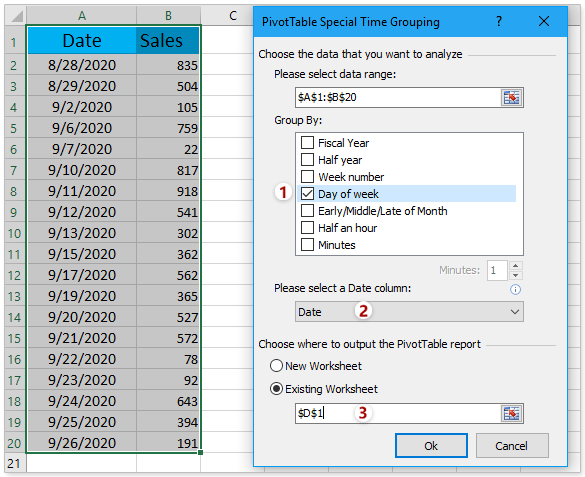
3. Nhấn vào Ok cái nút. Sau đó, một bảng tổng hợp được tạo với một cột ngày trong tuần.
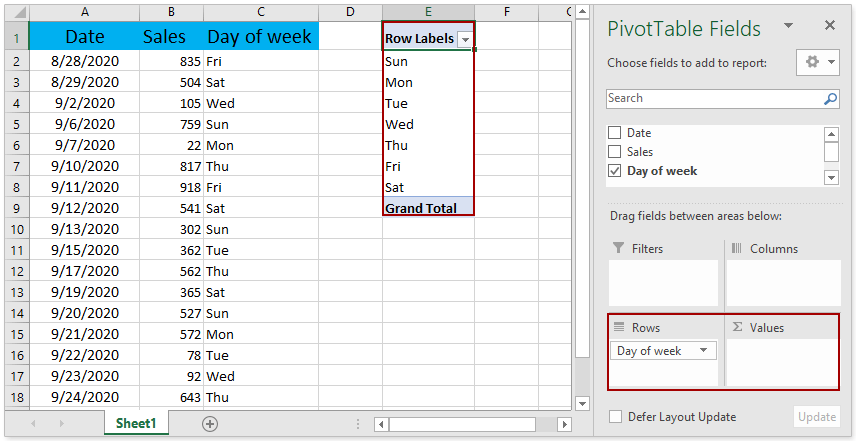
4. Tiếp tục để hoàn thành việc xây dựng bảng xoay: kéo Bán hàng trường và thả nó vào Các giá trị phần.
Sau đó, bạn sẽ thấy dữ liệu bán hàng được thêm vào bảng tổng hợp và được nhóm theo ngày trong tuần. Xem ảnh chụp màn hình:
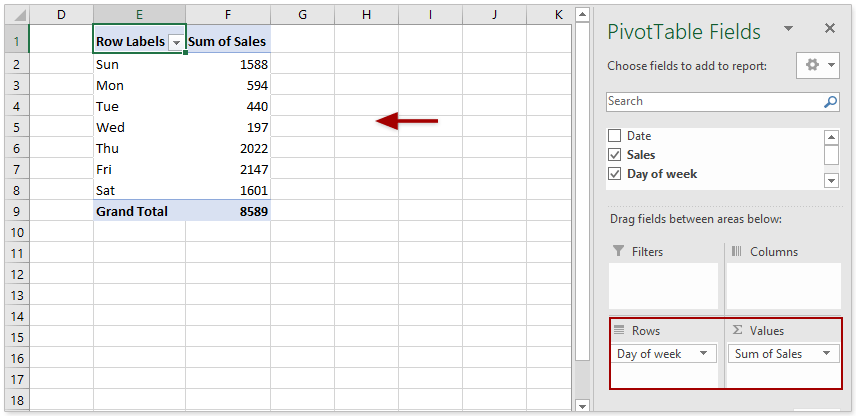
Dễ dàng nhóm các ô và tính toán theo giá trị trong một cột khác trong Excel
Với Kutools cho Excel's Các hàng kết hợp nâng cao tính năng, bạn có thể nhanh chóng nhóm tất cả các ô của một cột dựa trên các giá trị trong cột khác hoặc tính toán (tổng, đếm, trung bình, tối đa, v.v.) các ô này theo giá trị trong cột khác một cách dễ dàng!

Các bài liên quan:
Công cụ năng suất văn phòng tốt nhất
Nâng cao kỹ năng Excel của bạn với Kutools for Excel và trải nghiệm hiệu quả hơn bao giờ hết. Kutools for Excel cung cấp hơn 300 tính năng nâng cao để tăng năng suất và tiết kiệm thời gian. Bấm vào đây để có được tính năng bạn cần nhất...

Tab Office mang lại giao diện Tab cho Office và giúp công việc của bạn trở nên dễ dàng hơn nhiều
- Cho phép chỉnh sửa và đọc theo thẻ trong Word, Excel, PowerPoint, Publisher, Access, Visio và Project.
- Mở và tạo nhiều tài liệu trong các tab mới của cùng một cửa sổ, thay vì trong các cửa sổ mới.
- Tăng 50% năng suất của bạn và giảm hàng trăm cú nhấp chuột cho bạn mỗi ngày!
